Інший спосіб швидший: клікніть правою кнопкою миші по робочому столу в будь-якому вільному від файлів і папок місці. У контекстному меню виберіть останній пункт - «Властивості». Відкриється нове діалогове вікно «Властивості: Екран».
Зробіть активної вкладку «Робочий стіл» та натисніть у нижній частині вікна кнопку «Налаштування робочого столу». У додатково вікні, перейдіть на вкладку «Загальні» і відзначте маркером поле «Мій комп'ютер» в групі «Значки робочого столу». Збережіть нові налаштування - ярлик «Мій комп'ютер» буде відновлений на робочому столі.
Альтернативний варіант: клацніть правою кнопкою миші по панелі задач в будь-якому вільному від значків місці і виберіть в контекстному меню пункт «Властивості». Відкриється нове вікно, перейдіть в ньому на вкладку «Меню« Пуск ». Натисніть на кнопку «Налаштувати» навпроти пункту «Меню« Пуск ».
Відкриється ще одне вікно «Налаштування меню« Пуск », зробіть активною в ньому вкладку« Додатково ». У групі «Елементи меню« Пуск »опустіться вниз по списку, поки не знайдете пункт« Мій комп'ютер ».
Встановіть маркер в одному з відповідних вам полів: «Відображати як меню» або «Відображати як посилання». Натисніть кнопку ОК, додаткове вікно закриється автоматично. Застосуйте нові налаштування у вікні властивостей і закрийте його кнопкою ОК або значком [x].
Будь-значок інтерфейсу операційної системи можна змінити. Якщо стиль оформлення операційної системи здається вам занадто нудним, можна поекспериментувати і створити щось нове. Наприклад, змінивши стандартний значок «Мій комп'ютер» на більш цікавий і незвичайний, можна оновити інтерфейс операційної системи, створити щось більш нестандартне, під свій стиль.
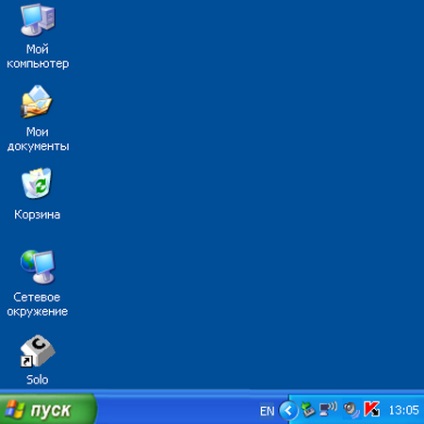
- Комп'ютер, програма TuneUp
Системні значки будь-якій операційній системи не можна змінювати стандартним способом. Для цього вам доведеться скористатися спеціальними програмами. Однією з таких програм є TuneUp. Скачайте її з інтернету і встановіть на свій комп'ютер. За допомогою цієї програми ви отримаєте додатковий можливості візуалізації інтерфейсу операційної системи.
Запустіть TuneUp. Врахуйте, перший раз програма буде запускатися довше, ніж зазвичай. Це пов'язано з тим, що після першого запуску вона просканує стан операційної системи. Після сканування натисніть ОК і програма оптимізує всі настройки Windows. Після цього ви потрапите в основне меню програми, в якому вам слід вивчити її інтерфейс. Основне меню програми знаходиться зверху і представлено всього шістьма компонентами. З цих компонентів виберіть «Налаштування Windows». У вікні зверніть увагу на рядок «Змінити зовнішність Windows»
Знизу під цим рядком знаходяться компоненти, за допомогою яких можна змінити інтерфейс операційної системи. Виберіть компонент "Персоналізація Windows». Відкриється вікно з додатковими параметрами. Зверніть увагу на рядок «Виберіть завдання». Під цим рядком знаходиться додаткова панель інструментів. На цій панелі виберіть «Змінити піктограми і назви для системних елементів».
Посередині вікна з'явиться список значків системних елементів. Виберіть «Комп'ютер». Справа в вікні знаходиться список команд, які можна задіяти до вибраного значку. Виберіть команду «Замінити значок». З'явиться вікно зі значками, які можна поставити замість стандартного. Як правило, всі значки з загального набору Windows. Якщо у вас є свій цікаві значки, натисніть «Огляд» і вкажіть шлях до них. При бажанні можете завантажити додаткові іконки «Мій комп'ютер» з інтернету.
Уважно ставтеся до видалення програм! Якщо видалити програму, не знаючи до кінця, яка її роль і навіщо вона потрібна, це може стати причиною збою в роботі комп'ютера, а то і взагалі привести до того, що без допомоги фахівця повернути працездатність буде неможливо.
Якщо ж необхідно видалити якийсь компонент, встановлений на комп'ютері, наприклад, програму, то виконується наступна послідовність дій: спочатку відкрийте на «Панелі управління» опцію «Установка і видалення програм». Потім у випадаючому діалоговому вікні виберіть «Встановлені програми» і клікніть по опції «Зміна». Після цього в меню виберіть «Вибір компонента» і клацніть по ньому. Буквально через кілька секунд відкриється список програм, встановлених на комп'ютері. Щоб видалити одну з них, натисніть лівою кнопкою комп'ютерної миші по непотрібної програмці і натисніть «Видалити». Після цього відкриється вікно з питанням, чи впевнені ви, що хочете видалити програму. Натисніть «Так» або «Далі». Після натискання «Так» програма зникне з переліку програм: це буде свідчити про те, що вона віддалена.
Найбільш часто зустрічається причиною зникнення робочого столу комп'ютера і головного меню системи "Пуск" є вплив вірусних програм. Можливі також випадки збою системних файлів облікового запису користувача або збій системного реєстру.

Ярлики на робочому столі комп'ютера є одним з найшвидших способів доступу до файлів або папок. Як правило, ярлик папки «Мій комп'ютер» встановлюється на робочий стіл системою автоматично. При видаленні цього ярлика його можна повернути назад за допомогою декількох дій.

Для початку натисніть на кнопку «Пуск», що знаходиться в лівому нижньому меню комп'ютера і знайдіть пункт «Мій комп'ютер». Натисніть на нього лівою кнопкою миші і, утримуючи її, перетягніть іконку в вільне місце на робочому столі.
Відновити папку «Мій комп'ютер» на робочому столі можна й іншим способом. Для цього натисніть на кнопку «Пуск», потім правою кнопкою миші по меню «Мій комп'ютер» і із списку клацніть лівою кнопкою миші по меню «Відображати на робочому столі». Після цього ярлик «Мій комп'ютер» відобразиться на робочому столі комп'ютера.
Щоб відновити папку «Мій комп'ютер», правою кнопкою миші на вільному місці робочого столу. Із списку меню виберіть пункт «Властивості». Потім перейдіть на вкладку «Робочий стіл» та натисніть на кнопку «Налаштування робочого столу». В даному розділі «Значки робочого столу» ви можете вказати, які папки вам необхідні на робочому столі, поставивши галочки біля відповідних пунктів. В даному випадку поставте галочку навпроти рядка «Мій комп'ютер» і «Ок».
За допомогою даної операції можна самостійно прибрати всі або деякі ярлики з робочого столу або навпаки - встановити. Це особливо актуально для тих, хто не хоче, щоб на робочому столі комп'ютера відображалися ярлики. Або для тих, хто цінує свій час, адже відкрити папку. розташовується на робочому столі набагато простіше і швидше, ніж шукати її іншими способами.
Увійти в "Мій комп'ютер» ви можете і без ярлика. Для цього натисніть «Пуск» і правою кнопкою миші клацніть по рядку «Мій комп'ютер».
Кошик в операційному середовищі Windows здійснює корисну функцію зберігання вилучених файлів з можливістю відновлення. Зазвичай її значок присутній на рабочемстоле для зручності роботи з файлами будь-якого користувача. Однак, через дії програм або вірусів значок Кошики може пропасти з робочого столу. Щоб відновити його, виконайте наступні кроки.

Відкрийте «Мій комп'ютер». Перейдіть в розділ диска С і натисніть на кнопку «метод» у верхньому лівому кутку вікна. У меню виберіть пункт «Параметри папок» і пошуку і пройдіть на вкладку «Вид». Зніміть прапорець з пункту «Приховувати захищені системні файли» і погодьтеся з даними зміною. Потім знайдіть пункт «Приховані файли і папки», розташований нижче, і поставте позначку на напис «Показувати приховані файли, папки і диски».
Клацніть правою кнопкою миші по фону робочого столу. У меню виберіть пункт «Створити» - «Ярлик». Система попросить вказати шлях до програми, до якої буде вести створюваний значок. Відкрийте диск С і знайдіть папку $ Recycle.Bin - це системне назву папки «Кошик». Даний файл завжди зберігається в операційній системі, тому що являє собою основний файл, який дозволяє відновити кошик на рабочемстоле персонального комп'ютера.
Натисніть «Ок», і на рабочемстоле з'явиться новий значок. Система автоматично підставить для нього малюнок кошика. На малюнку також буде мініатюрна стрілочка, яка вказує на те, що цей значок - створений вручну ярлик, а не системна піктограма. Однак це ніяк не вплине на роботу операційної системи комп'ютера. Ви в подальшому без проблем можете отруювати непотрібні файли в Корзину.
Якщо на рабочемстоле не відображаються взагалі ніякі ярлики, відновити їх можна кількома простими операціями в системі. Клацніть правою кнопкою миші по робочому у столу, в меню знайдіть пункт «Вид», а в ньому поставте прапорець навпроти пункту "Показувати значки робочого столу». Далі система автоматично збереже дані параметри і відобразить всі ярлики, які в даний момент часу знаходяться на персональному комп'ютері.
- відновити кошик на робочому столі
